相信很多朋友都有过这样的操作,经常不小心地将有用文件删除。在删除后又想要恢复文件,然后发现无法通过撤销操作恢复数据。其实我们一般按Delete或右键删除的数据,将存储在回收站中,如需找回删除的文件,可在回收站查看文件,右键还原后即可找到。那么如何恢复回收站的文件和数据?以下是电脑回收站数据恢复的详细操作步骤,并且本文还提供了清空回收站后恢复文件的2种方法。
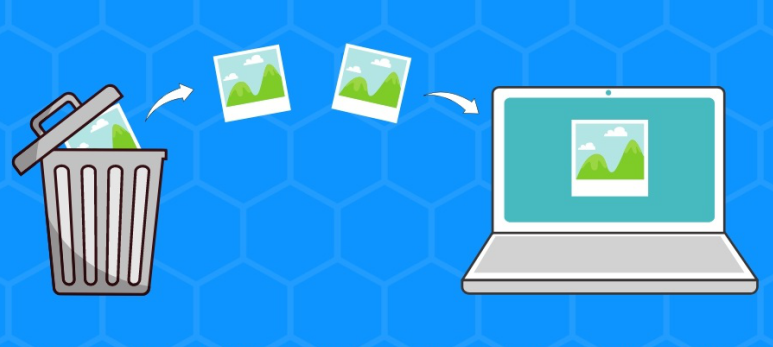
如何将电脑回收站数据恢复?
回收站是微软Windows操作系统里的其中一个系统文件夹,主要用来存放用户临时删除的文档资料,存放在回收站的文件可以恢复。当你删除了文件后想要恢复数据可以进入回收站还原文件。
✍ 注意:如果你在回收站找不到已知已删除的文件,该文件可能位于你删除的文件夹中。当然,还原文件夹将还原其中包含的所有文件。
1. 通过双击桌面上的“回收站”图标打开回收站。

2. 找到并选择你需要还原的任何文件和/或文件夹。

✍ 注意:如果要选择多个文件或文件夹恢复,可以在选择时按住Ctrl键。若要选择项目范围,请使用Shift键。
3. 记下要还原的文件的原始位置,以便知道它们最终会位于何处。

4. 右键单击所选内容,然后选择“还原”。

还原所选内容的另一种方法是将其拖出“回收站”窗口并放入你选择的文件夹中。这将强制在你选择的任何位置还原文件。如果你使用“还原”选项(并且不要将其拖出),则你选择的文件都将还原到其各自的位置。
- 从存储卡,U盘,外接硬盘或者其他网络设备上删除的文件不会被放进回收站。
- 回收站将电脑硬盘数据恢复花费的时间主要取决于你要还原的文件数量以及它们的总大小。
回收站没有丢失数据怎么办?
在电脑回收站数据恢复时如果你清空了回收站或者回收站没有已删除文件,怎么恢复数据呢?本文提供了2种方法,你可根据具体情况选择。
方法1. 从以前的版本恢复数据
以前的版本是Windows自动保存的文件和文件夹的副本。使用此方法的先决条件是你需要提前打开文件历史记录或备份和还原(Windows7)功能。如果你在丢失数据文件之前未打开这2个功能,则无法使用此方法。
1. 同时按Win+E以启动Windows资源管理器,然后找到已删除的文件或文件夹,右键单击它并选择“还原以前的版本”。
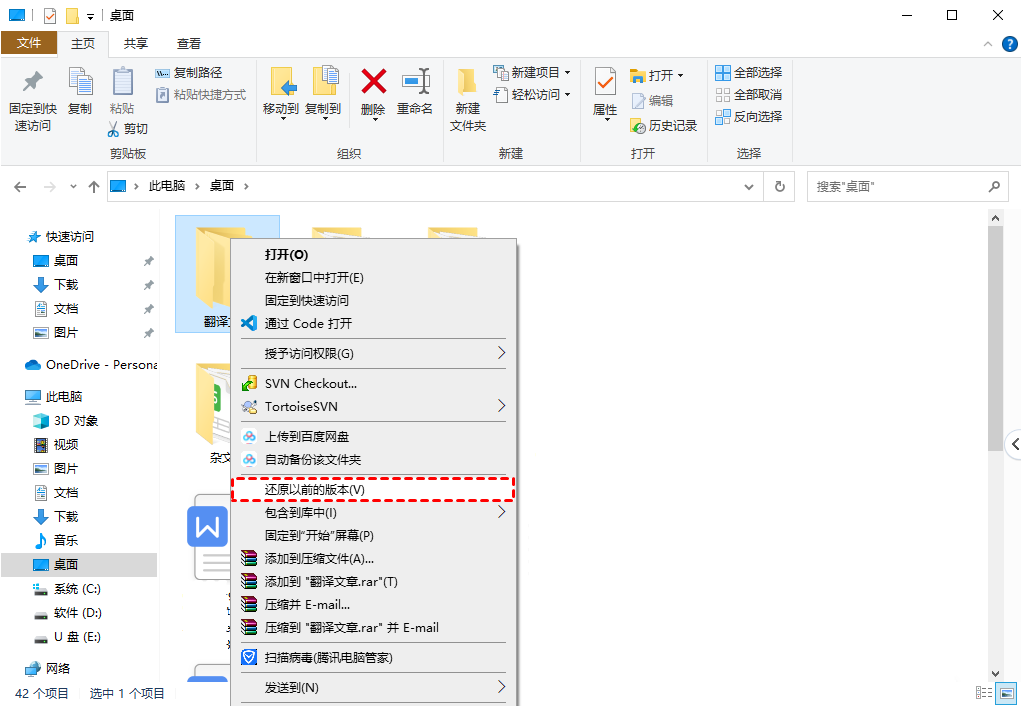
2. 请按时间和大小验证文件版本,以确保选择了所需的正确版本,然后单击“还原”。
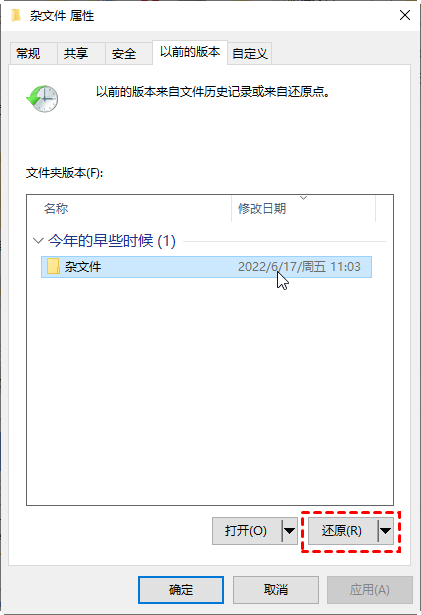
方法2. 使用专业软件恢复数据
傲梅恢复之星是一款专业安全的数据恢复工具,它完全调用微软的Windows文件恢复,为用户提供简单易用的图形界面,帮助用户快速从Windows中恢复已删除的文件。 它可以扫描并恢复多种数据。恢复Word、Excel、PPT、照片、视频、音频、邮件、网页、压缩文件等200+种数据。
1. 在您的电脑上下载安装运行傲梅恢复之星 > 选择丢失数据的磁盘/分区 > 单击“开始扫描”。

2. 自动执行快速扫描和深度扫描后,您将看到已删除和丢失的文件。

3. 检查扫描结果并选择您需要的数据。然后单击“恢复 x 个文件”并将这些恢复的文件保存在新位置。

电脑桌面回收站不见了怎么办?
想要将电脑回收站数据恢复但发现电脑桌面回收站不见了怎么办?我们可以通过$Recycle.bin重新创建回收站快捷方式。$Recycle.bin是一个受系统保护的文件夹,你需要采取一些步骤才能显示它。
1. 打开Windows文件资源管理器 > 单击查看选项卡 > 选择选项以打开文件夹选项。
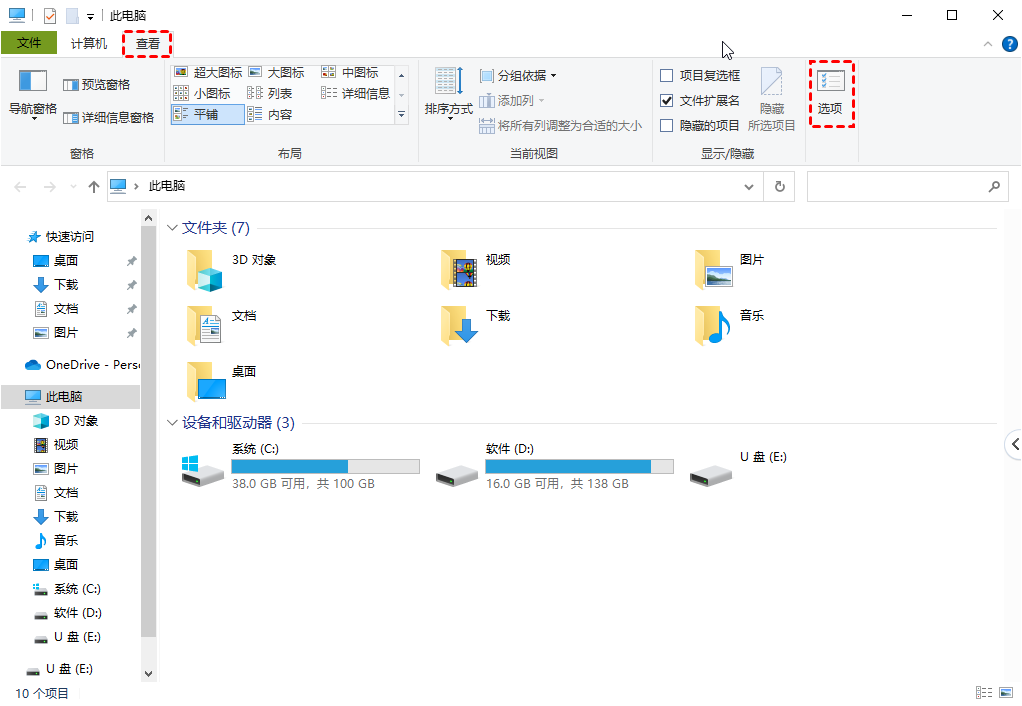
2. 在文件夹选项页面上:单击查看选项卡 > 在高级设置下,选择显示隐藏文件、文件夹和驱动器并取消选中隐藏受保护的操作系统文件(推荐)。点击应用 > 确认保存更改。
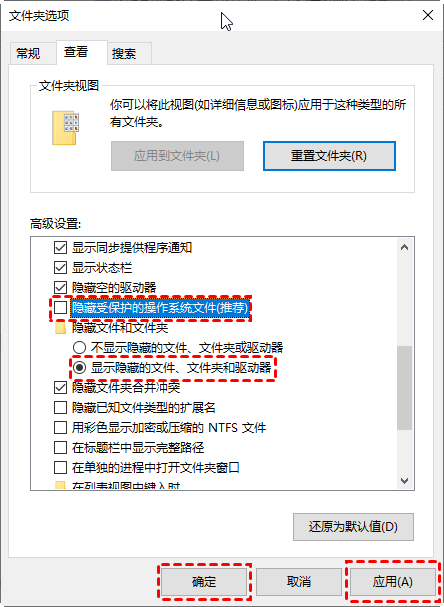
3. 返回文件资源管理器并打开C盘。
4. 找到$RECYCLE.BIN文件双击进入,右键单击回收站选择发送到选项并选择桌面快捷方式。
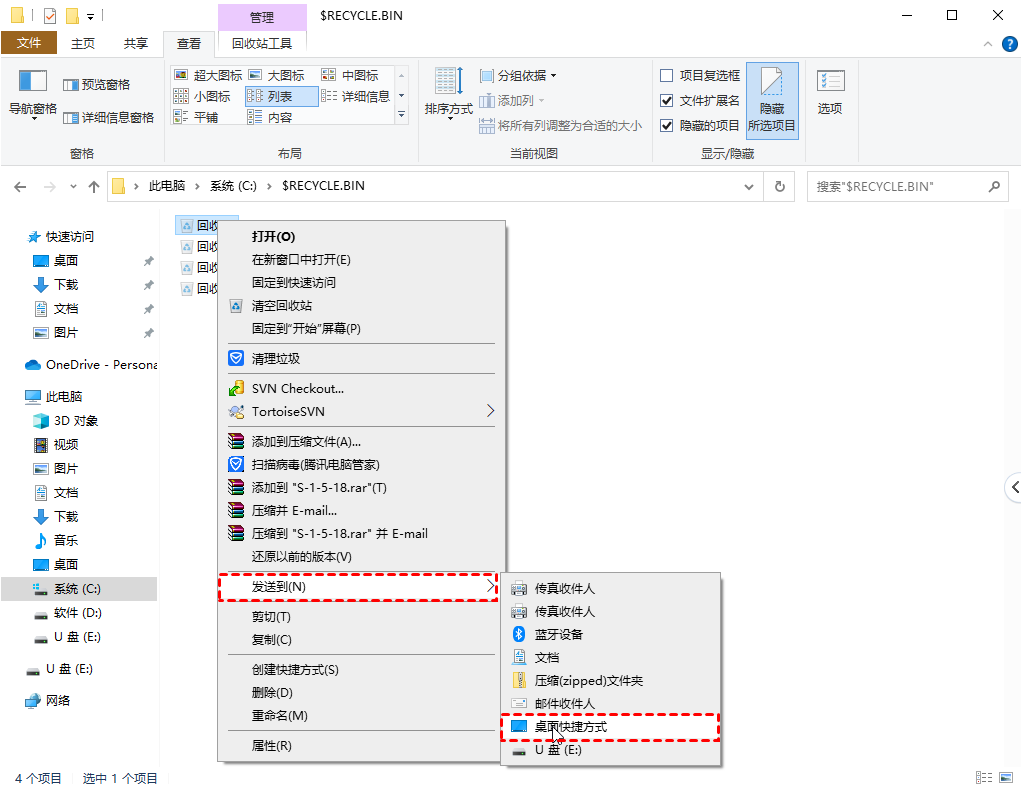
结语
以上就是将电脑回收站数据恢复的详细步骤,并提供了在清空回收站或者回收站没有已删除文件情况下恢复数据的2种方法。在将回收站数据恢复时若电脑桌面没有回收站也可以在本文找到解决方法。建议定时备份重要数据,避免再次丢失重要文件。
